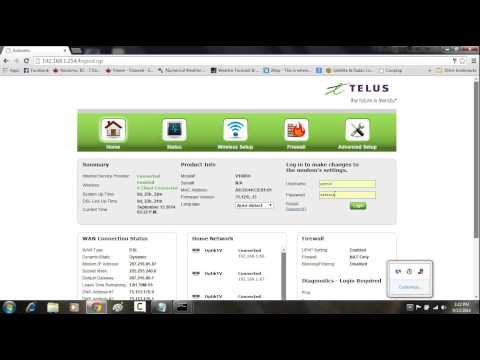
Isi
- tahap
- Bagian 1 Akses router di Windows
- Bagian 2 Mengakses perute pada Mac OS X
- Bagian 3 Mengarahkan ulang port
Untuk alasan keamanan yang jelas, port yang tidak digunakan pada router ditutup. Namun, Anda mungkin harus membuka salah satu port ini agar aplikasi ini atau itu, game online, berfungsi. Aplikasi lain yang membutuhkan port termasuk server, klien BitTorrent ... Dari saat Anda membuka port pada router, Anda mengizinkan akses ke jaringan Anda, dan jika aplikasi tersebut berasal dari orang jahat, itu bisa menjadi permulaan sebuah bencana!
tahap
Bagian 1 Akses router di Windows
- Periksa apakah Anda terhubung ke Internet. Untuk mengakses halaman konfigurasi router, Anda harus memiliki koneksi Internet, baik untuk mengambil alamat IP komputer Anda dan untuk terhubung ke router.
- Buka menu awal (

). Klik pada logo Windows di sudut kiri bawah layar. - Buka pengaturan (

). Klik ikon roda gigi di sudut kiri bawah jendela mulai. Jendela pengaturan ditampilkan di layar. - Klik pada Jaringan dan Internet (

). Di tengah jendela, ikonnya adalah bola dunia terestrial yang dipenuhi fitur. - Klik pada Lihat properti jaringan Anda. Tautan ini hampir ada di bagian bawah halaman.
- Anda mungkin harus menggulir ke bawah untuk melihat tautannya.
- Gulir ke bawah ke rubrik Wi-Fi. Pada titik tertentu, itu akan di sebelah kanan menyebutkan nama.
- Temukan tajuknya Gateway default. Opsi ini ada di bagian bawah gim Wi-Fi.
- Dapatkan referensi gateway default. Seri empat angka di sebelah kanan menyebutkan Gateway default adalah alamat router Anda.
-

Buka halaman konfigurasi router. Jalankan browser Internet yang biasa Anda dan ketik, atau rekatkan di bilah alamat referensi gateway default Anda, lalu konfirmasikan dengan kunci masuk.- Jadi, jika Anda telah menemukan bahwa gateway default sebagai alamat 192.168.1.1, Anda akan mengetik 192.168.1.1 di bilah alamat.
-

Masukkan nama pengguna dan kata sandi Anda. Jika Anda menginstal pengaturan keamanan selama instalasi router Anda, Anda telah membuat pengidentifikasi, ditambah dengan kata sandi. Inilah saatnya untuk mengetikkannya pada titik ini dalam prosedur, jika tidak masukkan pengidentifikasi default, yang ditentukan oleh konstruktor.- Dengan router linksys, ketik admin sebagai nama pengguna dan kata sandi.
- Dengan router Netgear, ketik admin sebagai nama pengguna dan kata sandi sebagai kata sandi.
- Untuk menemukan nama pengguna dan kata sandi, lihat manual yang menyertai router.
- Jika Anda kehilangan informasi login Anda, yang harus Anda lakukan adalah kembali ke pengaturan router Anda.
- Nama pengguna dan kata sandi router Anda biasanya ditulis pada stiker di perangkat.
- Tunggu unduhan halaman konfigurasi. Ketika ini selesai, Anda dapat melanjutkan ke port forwarding.
Bagian 2 Mengakses perute pada Mac OS X
- Periksa apakah Anda terhubung ke Internet. Untuk mengakses halaman konfigurasi router, Anda harus memiliki koneksi Internet, baik untuk mengambil alamat IP komputer Anda dan untuk terhubung ke router.
- Buka menu apel (

). Klik pada logo Apple di paling kiri bilah menu umum. Menu tarik-turun akan muncul. - Klik pada Preferensi Sistem .... Ini adalah opsi menu kedua apel. Jendela preferensi terbuka.
- Klik pada jaringan. Licone adalah bola dunia dengan garis-garis putih pada preferensi baris ketiga. Jendela baru muncul di layar.
- Klik pada maju. Tombolnya ada di kanan bawah jendela. Jendela conuel kemudian muncul.
- Klik pada tab TCP / IP. Ini adalah tab atas kedua dari kiri.
- Dapatkan set angka yang tepat. Ini adalah yang di sebelah kanan menyebutkan router : itu hanyalah alamat router.
- Buka halaman konfigurasi router. Jalankan browser Internet yang biasa Anda dan ketik, atau rekatkan di bilah alamat referensi gateway default Anda, lalu konfirmasikan dengan kunci masuk.
- Jadi, jika Anda telah menemukan bahwa gateway default sebagai alamat 192.168.1.1, Anda akan mengetik 192.168.1.1 di bilah alamat.
- Masukkan nama pengguna dan kata sandi Anda. Jika Anda menginstal pengaturan keamanan selama instalasi router Anda, Anda telah membuat pengidentifikasi, ditambah dengan kata sandi. Inilah saatnya untuk mengetikkannya pada titik ini dalam prosedur, jika tidak masukkan pengidentifikasi default, yang ditentukan oleh konstruktor.
- Dengan router linksys, ketik admin sebagai nama pengguna dan kata sandi.
- Dengan router Netgear, ketik admin sebagai nama pengguna dan kata sandi sebagai kata sandi.
- Untuk menemukan nama pengguna dan kata sandi, lihat manual yang menyertai router.
- Jika Anda kehilangan informasi login Anda, yang harus Anda lakukan adalah kembali ke pengaturan router Anda.
- Nama pengguna dan kata sandi router Anda biasanya ditulis pada stiker di perangkat.
- Tunggu unduhan halaman konfigurasi. Ketika ini selesai, Anda dapat melanjutkan ke port forwarding.
Bagian 3 Mengarahkan ulang port
- Memahami apa antarmuka dari router. Setiap pabrikan memiliki halaman konfigurasi sendiri, meskipun pengaturannya sama dalam semua kasus. Jika suatu saat Anda tersesat, jangan ragu untuk berkonsultasi dengan dokumentasi (kertas atau online) dari router.
- Jadi, untuk router Linksys, di Google, ketikkan kueri penerusan port linksys dan Anda akan menambahkan referensi router yang menjadi milik Anda. Tidak ada keraguan bahwa Anda akan menemukan semua dokumentasi yang diperlukan.
- Dengan sedikit akal sehat, Anda harus menemukan diri Anda pada halaman konfigurasi router, apa pun mereknya. Bagaimanapun, semua pengaturan dimungkinkan. Dengan sedikit kesabaran, Anda harus menemukan tajuk atau menu yang Anda cari (bagian maju, misalnya).
-

Temukan topik penerusan porta. Setiap pabrikan memiliki topik yang berbeda, tetapi pengaturannya sama. Jadi, cari rubrik Penerusan port atau aplikasi, pertandingan, firewall, Server virtual atau bahkan Protokol perlindungan.- Paling sering, kata "port" ada.
- Jika Anda tidak dapat menemukan apa pun, lihat pengaturan lanjutan, Anda harus menemukan penerusan porta dalam subjudul.
-

Temukan entri yang sudah ada. Router yang paling umum di pasaran menyederhanakan hidup Anda dengan menawarkan port yang telah ditetapkan sebelumnya untuk aplikasi utama. Untuk membuka port seperti itu, cukup pilih di daftar, lalu validasi pilihan Anda dengan mengklik Hemat.- Di antara port khusus ini, Anda memiliki salah satu gim Minecraft. Pada semua router utama, Anda akan menemukan entri yang telah ditetapkan.
-

Buat entri khusus. Untuk program yang tidak ada dalam daftar, buat entri yang akan membuka port pilihan Anda. Prosedurnya bervariasi dari satu router ke router lainnya, tetapi informasi yang diminta hampir selalu sama.- Pada bagian itu nama atau deskripsi, masukkan nama program Anda (di sini, Minecraft). Ini tidak wajib, tetapi berguna ketika datang untuk menemukan aturan untuk pengalihan port yang berbeda.
- Pada bagian itu protokolAnda memiliki pilihan di antara TCP, UDP atau TCP / UDP. Jika Anda tidak tahu harus memilih apa, pilih opsi yang terakhir.
- Pada bagian itu Lalu lintas masuk atau Mulai port : ketikkan nomor port yang akan dibuka dan pastikan belum digunakan oleh aplikasi lain.
- Pada bagian itu swasta atau End port, ketikkan lagi nomor port. Jika Anda baru mengenal suatu port, padding berhenti di sana, tetapi jika Anda menginginkan berbagai port, ketikkan jumlah port terbesar. Jika Anda ingin sepuluh port dan mengetik 23 sebagai port awal, ketik 33, jadi Anda akan memiliki 11 port terbuka.
-

Masukkan alamat IP pribadi komputer Anda. Itu harus diketik di bidang Alamat IP. Untuk menemukan alamat pribadi ini, lihat artikel ini jika Anda menggunakan Windows atau artikel ini jika Anda menggunakan Mac OS.- Beberapa router secara otomatis mengambil alamat IP dan langsung mengisi kolom. Jika demikian, lanjutkan ke langkah berikutnya.
-

Simpan perubahannya. Tergantung pada kasusnya, klik rekor atau berlaku. Mungkin juga Anda diminta me-reboot router: lakukanlah.- Pada garis penerusan port, Anda harus, kecuali sudah dilakukan secara default, centang kotak diaktifkan atau Ok.


